相關主題
[無線路由器] 什么是訪客網絡專業版(Guest Network Pro)?
訪客網絡專業版(Guest Network Pro)是訪客網絡的升級版,可在您的在家中或辦公室使用此功能,讓訪客連上特定的無線網絡WiFi上網,但不提供此訪客訪問此路由器上連接的其他設備(例如NAS或 網上鄰居中的電腦),還可設定網絡內容過濾,用于阻止或允許訪問某些類型的網絡內容。

注意:
1). 新增訪客網絡專業版后,同時也會新增一個 VLAN網絡。
2). WiFi 7 ROG 系列型號和部分 WiFi 6 型號支持 訪客網絡專業版(Guest Network Pro)。
3). 此功能需將您的華碩路由器固件版本升級至正式版固件 3.0.0.6.102_34312 以上版本方可支持。
有關如何升級固件的信息,請參考:如何更新華碩無線路由器的固件?
訪客網絡專業版(Guest Network Pro)的主要特色:
- 訪客門戶:建立登錄驗證頁面,使用者在連接到 WiFi 之前必須接受特定的服務條款。這確保了網絡的合法使用并提高了品牌曝光。
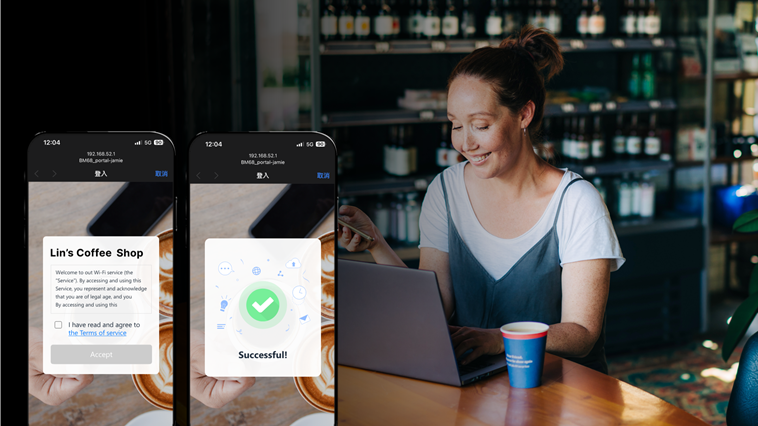
- 兒童網絡:為兒童設定特定的網絡訪問時間,使用隨機 MAC 地址更輕松地管理具有多個連接設備的家庭的在線行為。
- 物聯網(IoT)網絡:建立專用于物聯網設備的WiFi網絡,以增加這些設備的兼容性并增強網絡連接穩定性。
- VPN 網絡:連接到第三方 VPN 服務或華碩站點到點 VPN,它會隱藏您的 IP 地址并加密您的網絡活動以防止追蹤。
- 定制網絡:靈活定制網絡使用方式,滿足不同場景需求。
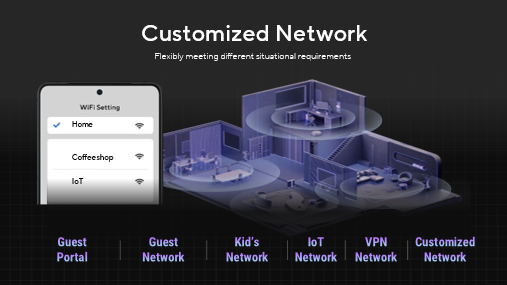
- MLO (multi-link Operation) *僅適用于 WiFi 7 型號:跨所有頻段建立智能連接,包括 2.4GHz、5GHz 和 6GHz(如果您所在地區支持)。這使得設備能夠同時跨不同頻段傳輸和接收數據,從而提供更快的網絡速度。
默認情況下,MLO 功能處于啟用狀態。 在創建 MLO 無線網絡之前,您可以在路由器Web GUI點擊 [無線網絡] > [MLO] 以確保已啟用此功能。
以下是為訪客網絡專業版的主網絡和 MLO 無線網絡啟用 MLO 功能的說明
(1) 進入[網絡] > [MAIN NETWORK]下點擊要設置的主網絡名稱 > [高級設置],開啟[多鏈路操作(MLO)]功能,然后點擊[應用本頁面設置]。
(2) 進入[網絡],在訪客網絡專業版 下點擊 [添加一個網絡] > [多鏈路操作(MLO)],創建 MLO WiFi 網絡。
更多內容請參考:[WiF7無線路由器] 什么是MLO (多鏈路操作)?
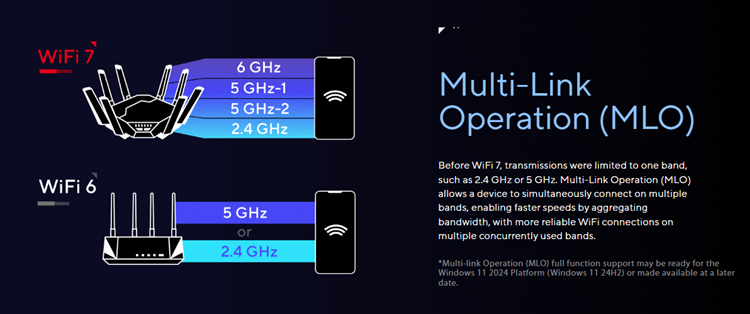
ASUS訪客網絡專業版不僅增強了網絡安全性,還增加了靈活性和便利性。
如何獲得(Utility / Firmware)?
您可以在華碩下載中心獲得最新的軟件、手冊、驅動程序和固件 。
如果您需要有關華碩下載中心的更多信息,請參考此鏈接